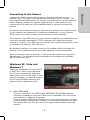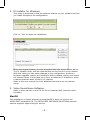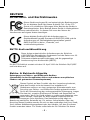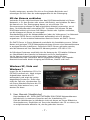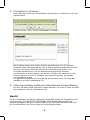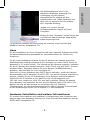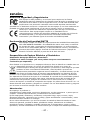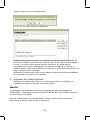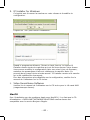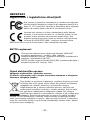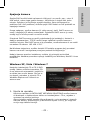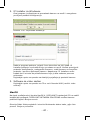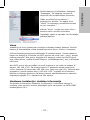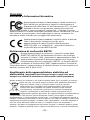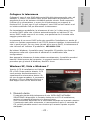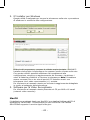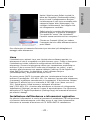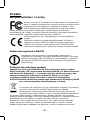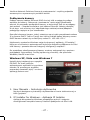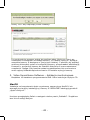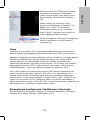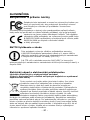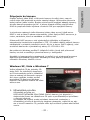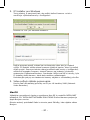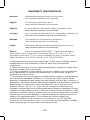Intellinet 551052 Installationsanleitung
- Kategorie
- Router
- Typ
- Installationsanleitung

Quick Install Guide
ENGLISH
Kurzanleitung
DEUTSCH
Guía de instalación
rápida ESPAÑOL
Guide de demarrage
rapide FRANÇAIS
upute za brzu
instalaciju HRVATSKI
guida all’installazione
rapida ITALIANO
Instrukcja szybkiej
instalacji POLSKI
Sprievodca rýchlou
inštaláciou SLOVENČINA

- 2 -
ENGLISH
Safety and Regulatory Notices
This equipment has been tested and found to comply with the
limits for a Class B computing device pursuant to Subpart B of
Part 15 of FCC rules, which are designed to provide reasonable
protection against such interference when operated in a
commercial environment.
Operation of this equipment in a residential area is likely to
cause interference, in which case the user, at his own expense,
will be required to take whatever measures may be required to
correct the interference. This digital equipment fulfills the
requirements for radiated emission according to limit B of
EN55022/1998, and the requirements for immunity according to EN55024/1998
residential, commercial and
light industry.
R&TTE Compliance Statement
This equipment complies with all the requirements of DIRECTIVE
1999/5/EC OF THE EUROPEAN PARLIAMENT AND THE COUNCIL of
March 9, 1999, on radio equipment and telecommunication
terminal equipment and the mutual recognition of their conformity
(R&TTE). The R&TTE Directive repeals and replaces Directive
98/13/EEC (Telecommunications Terminal Equipment and Satellite
Earth Station Equipment) as of April 8, 2000.
Waste Electrical & Electronic Equipment
Disposal of Electric and Electronic Equipment
(Applicable in the European Union and other European countries with
separate collection systems)
This symbol on the product or its packaging indicates that this
product shall not be treated as household waste.
Instead, it should be taken to an applicable collection point for the
recycling of electrical and electronic equipment. By ensuring this
product is disposed of correctly, you will help prevent potential
negative consequences to the environment and human health,
which could otherwise be caused by inappropriate waste handling
of this product. If your equipment contains easily removable
batteries or accumulators, dispose of these separately according to your local
requirements. The recycling of materials will help to conserve natural
resources. For more detailed information about recycling of this product,
contact your local city office, your household waste disposal service or the shop
where you purchased this product. In countries outside of the EU: If you wish
to discard this product, contact your local authorities and ask for the correct
manner of disposal.

- 3 -
ENGLISH
Connecting to the Camera
Connect the RJ45 network cable from the camera’s LAN port to your
network; e.g., the router or a LAN switch, then power on the camera. The
boot sequence will take about one minute. You will need to use the camera’s
power adapter, unless your camera supports PoE. In that case you can
connect the RJ45 cable to a PoE-enabled switch or injector to power the
camera.
By default, the network camera (or video server) searches for a DHCP server
on the network and obtains an IP address automatically. A very common
DHCP server is a router, a device that is found on most networks.
The presence of a DHCP server on your network simplifies the installation and
users with limited knowledge of TCP/IP networks can install the network
camera in minutes. If no DHCP server is found, the network camera will revert
to its default IP address: 192.168.1.221.
On Windows systems, you want to use the IP Installer utility that finds the
camera on the network and lets you make changes to the configuration.
Once the camera is set up properly, it can be accessed with the computer’s
Web browser. The following sections describe the procedure for Windows,
MacOS and Linux users.
Windows XP, Vista and
Windows 7
Insert the Installation CD into the CD
or DVD drive. After a few moments,
the CD will automatically start and
display the screen to the right. If that
does not happen, you need to browse
the CD with Windows Explorer and
double-click the autorun.exe file.
1. User Manuals
The user manual for the INTELLINET NETWORK SOLUTIONS Network
Camera is available in electronic form on the installation CD, along with
user manuals in different languages.
If you encounter differences between the screen shots shown in the user
manual and the actual screen contents, it is recommended that you open
the manual from the CD, as it may be a newer edition than the printed
version.

- 4 -
2. IP Installer for Windows
This utility is designed to find the network camera on your network and lets
you make changes to the configuration.
Click on “Yes” to begin the installation.
When the program starts, you are presented with the screen shown above.
The IP Installer utility lists all cameras that can be found on your network.
With this utility you can make changes to the configuration, perform a
firmware upgrade, restore the camera to factory default values, and reboot
the camera. Note: It may take up to three minutes for IP Installer to show
a camera that has been recently (re-)started.
Refer to the user manual for more detailed instructions on the camera
setup.
3. Video Surveillance Software
Refer to user manual on the CD for the 16-channel NVR (network video
recorder).
MacOS
The installation on Apple systems running MacOS X does not involve the
INTELLINET installation CD. The INTELLINET NETWORK SOLUTIONS network
camera supports Apple’s Bonjour service.

- 5 -
ENGLISH
Open the Safari Web browser and open
the Bookmarks toolbar, where you will
find the Bonjour link. The Network
Camera is shown in the category
Webpages. In order to connect to the
camera, double-click the circled link.
Safari then connects to the camera and a
message may appear: “An applet from
“xxxxx” is requesting unrestricted access
to your computer.”
Click on “Allow” and you will see the camera
live image a few moments later.
Refer to the user manual for more detailed
instructions on the camera setup.
Linux
The installation on Linux systems does not require any special software. The
network camera is compatible to Web browsers such as Firefox and Konqueror.
The initial installation requires the setup of the camera’s IP address. As the
camera by default obtains an IP address from a DHCP server in the network
(e.g., a router), you can access the camera as soon as you have obtained the
IP address from the router’s DHCP client log. Alternatively, you may use
Bonjour (mDNSResponder), which is also available for Linux.
If no DHCP server is connected to your network, the camera reverts to its
default IP address: 192.168.1.221. In order to gain access to the camera, you
need to change the IP settings of your system manually. Set up the IP address
to be in range of 192.168.1.xxx (where xxx is not 221). Then open your Web
browser and connect to address http://192.168.1.221. Log in to the camera
and click on the Settings link to open the administrator menu. Refer to section
5.2 Settings Page in the user manual for more details.
Hardware Installation and Additional Information
For additional information about the installation process, the configuration and
functions of the camera or network video server, please refer to the user
manual on the INTELLINET installation CD.

- 6 -
DEUTSCH
Sicherheits- und Rechtshinweise
Dieses Gerät wurde geprüft und entspricht den Bestimmungen
für ein digitales Gerät der Klasse B gemäß Teil 15 der FCC-
Schutz vor schädlichen Störungen beim Betrieb des Geräts in
Gewerbegebieten. Beim Betrieb dieses Geräts in Wohngebieten
sind Interferenzen wahrscheinlich. In diesem Fall muss der Nutzer die
Interferenzen auf eigene Kosten beseitigen.
Dieses digitale Gerät erfüllt die Anforderungen zu
Strahlenausstoß gemäß Grenzwert B EN55022/1998 und die
Anforderungen zu Störfestigkeitseigenschaften gemäß
EN55024/1998 in Wohn-, Gewerbe, und
Leichtindustriegebieten.
R&TTE-Konformitätserklärung
Diese Anlage entspricht allen Anforderungen der Richtlinie
1999/5/EG des Europäischen Parlaments und des Rates vom 09.
März 1999 über Funkanlagen und
Telekommunikationsendeinrichtungen und die gegenseitige
Anerkennung ihrer Konformität (R&TTE).
Die R&TTE-Richtlinie ersetzt seit dem 08. April 2000 die Richtlinie 98/13/EEC
und hebt diese auf.
Elektro- & Elektronik-Altgeräte
Entsorgung von Elektro- und Elektronik-Geräten
(Anwendbar in der Europäischen Union und anderen europäischen
Ländern mit getrennten Sammelsystemen)
Dieses Symbol auf dem Produkt oder der Verpackung bedeutet,
dass das Produkt nicht als Hausmüll zu behandeln ist.
Stattdessen sollte es zu einer geeigneten Rücknahmestelle zum
Recycling von Elektro- und Elektronik-Geräten gebracht werden.
Durch die Sicherstellung der ordnungsgemäßen Entsorgung, tragen
Sie dazu bei, negative Einflüsse auf Umwelt und Gesundheit zu
vermeiden. Wenn Ihr Gerät einfach zu entfernende Batterien oder
Akkus enthält, entsorgen Sie diese separat entsprechend der
lokalen Bestimmungen Ihres Wohnorts. Das Materialrecycling trägt zur
Bewahrung natürlicher Rohstoffe bei. Für weitere Informationen über das
Recycling dieses Produkts wenden Sie sich an das zuständige Amt Ihrer Stadt,
Ihren lokalen Abfallbeseitigungsdienst oder den Händler, bei dem Sie dieses
Produkt erworben haben. Für Länder außerhalb der EU: Möchten Sie dieses

- 7 -
DEUTSCH
Produkt entsorgen, wenden Sie sich an Ihre lokalen Behörden und
erkundigen Sie sich über die ordnungsgemäße Art der Entsorgung.
Mit der Kamera verbinden
Verbinden Sie den LAN-Anschluss über das RJ45-Netzwerkkabel mit Ihrem
Netzwerk; z. B. dem Router oder einem LAN-Switch, und schalten Sie dann
die Kamera ein. Der Startvorgang dauert ca. eine Minute. Zur
Stromversorgung müssen Sie das mitgelieferte Netzteil verwenden, es sei
denn, Ihr Kameramodell unterstützt PoE. In diesem Fall können Sie das
RJ45-Kabel einfach mit einem PoE-fähigen Switch oder Injektor verbinden,
um die Kamera mit Strom zu versorgen.
Standardmäßig sucht die Netzwerkkamera (oder der Videoserver) im Netzwerk
nach einem DHCP-Server und bekommt automatisch eine IP Adresse
zugewiesen. In den meisten Netzwerken dient ein Router als DHCP- Server.
Ein DHCP-Server in Ihrem Netzwerk vereinfacht die Installation enorm. Selbst
Nutzer mit geringen TCP/IP-Netzwerkkenntnissen können eine Netzwerkkamera
in wenigen Minuten installieren. Sollte kein DHCP-Server gefunden werden,
wird die Kamera auf ihre Standard-IP-Adresse gesetzt: 192.168.1.221.
Auf Windows-Systemen empfiehlt sich die Nutzung der IP-Installer-Software
zur Identifikation der Kamera im Netzwerk und ihrer Konfiguration.
Ist die Kamera einmal korrekt eingerichtet, kann einfach mit dem
Internetbrowser des Computers auf sie zugegriffen werden. Der folgende
Abschnitt beschreibt diesen Vorgang auf Windows, MacOS und Linux.
Windows XP, Vista und
Windows 7
Legen Sie die Installations-CD in Ihr
CD/DVD-Laufwerk ein. Nach einigen
Augenblicken startet die CD
automatisch und zeigt das rechts
abgebildete Fenster an. Sollte dies
nicht der Fall sein, durchsuchen Sie
mit Ihrem Windows Explorer die CD
nach der Datei autorun.exe, und
starten Sie diese.
1.
User Manuals [Handbücher]
Das Handbuch der INTELLINET NETWORK SOLUTIONS Netzwerkkamera
befindet sich in mehreren Sprachen auf der Installations-CD.
Falls die Abbildungen im Handbuch nicht mit denen auf Ihrem Bildschirm
übereinstimmen, empfehlen wir Ihnen das Handbuch der CD zu nutzen, da
es möglicherweise aktueller ist, als die gedruckte Version.

- 8 -
2.
IP Installer for Windows
Diese Software dient der Identifikation der Kamera im Netzwerk und ihrer
Identifikation.
Klicken Sie auf “Yes”, um die Installation zu starten.
Bei Programmstart wird obiges Fenster eingeblendet. Die IP-Installer-
Software listet alle Kameras auf, die in Ihrem Netzwerk gefunden werden
konnten. Mit dieser Software können Sie Einstellungen ändern, die
Firmware aktualisieren, auf die Werkseinstellungen der Kamera
zurücksetzen und die Kamera neu starten. Hinweis: Es kann bis zu drei
Minuten dauern, bis der IP Installer eine Kamera anzeigt, die gerade
(neu)gestartet wurde.
Für genauere Hinweise zur Einrichtung der Kamera, lesen Sie bitte das
Handbuch auf der Installations-CD.
3. Video Surveillance Software [Videoüberwachungssoftware]
Um den 16-Kanal-NVR (Netzwerk-Videorekorder) zu nutzen, lesen Sie bitte
das Handbuch auf der Installations-CD.
MacOS
Für die Installation auf Apple-Systemen mit MacOS X wird die Installations-CD
nicht benötigt. Die INTELLINET NETWORK SOLUTIONS Netzwerkkamera
unterstützt Apples „Bonjour“-Dienst. Öffnen Sie den Safari-Browser und dort
die Favoritenleiste, wo Sie die Bonjour-Verknüpfung finden.

- 9 -
DEUTSCH
Die Netzwerkkamera wird in der
Kategorie Webseiten angezeigt. Zur
Verbindung mit der Kamera,
doppelklicken Sie einfach auf den
eingekreisten Link. Safari verbindet sich
dann mit der Kamera und Sie erhalten
evtl. folgende Meldung:
„Applet von „xxxxx“ fordert
uneingeschränkten Zugriff auf Ihren
Computer“.
Klicken Sie auf „Zulassen“ worauf Ihnen das
Live-Bild der Kamera wenige Augenblicke
später angezeigt wird.
Für genauere Hinweise zur Einrichtung der Kamera, lesen Sie bitte das
Handbuch auf der Installations-CD.
Linux
Für die Installation auf Linux-Systemen wird keine spezielle Software benötigt.
Die Netzwerkkamera ist kompatibel zu Internetbrowsern wie Firefox und
Konqueror.
Für die erste Installation müssen Sie die IP-Adresse der Kamera einrichten.
Standardmäßig erhält die Kamera ihre IP-Adresse von einem DHCP-Server im
Netzwerk (z. B. einem Router). Sie können auf die Kamera zugreifen, nachdem
Sie die IP-Adresse der Kamera aus dem „DHCP Client Log“ des DHCP- Servers
erhalten haben. Alternativ können Sie auch Bonjour (mDNSResponder)
benutzen, das ebenfalls für Linux verfügbar ist.
Sollte sich in Ihrem Netzwerk kein DHCP-Server befinden, erhält die Kamera
standardmäßig die IP-Adresse 192.168.1.221. Um auf die Kamera zugreifen zu
können, müssen Sie die IP -Einstellungen Ihres Systems manuell anpassen.
Stellen Sie die IP-Adresse so ein, dass Sie sich im Adressbereich von
192.168.1.xxx (wobei xxx nicht 221 sein darf) befinden. Öffnen Sie danach
Ihren Browser und verbinden Sie sich mit der Adresse http://192.168.1.221.
Melden Sie sich auf der Kamera an und klicken Sie auf “Settings“
[Einstellungen], um das Administratormenü zu öffnen. Weitere Informationen
zu den Einstellungen finden Sie im Kapitel 5.2. des Handbuchs.
Hardware-Installation und weitere Informationen
Für weitere Informationen zu Installation, Konfigurierung und Funktionen der
Kamera oder dem Netzwerk-Videoserver, lesen Sie bitte das Handbuch auf der
INTELLINET Installations-CD.
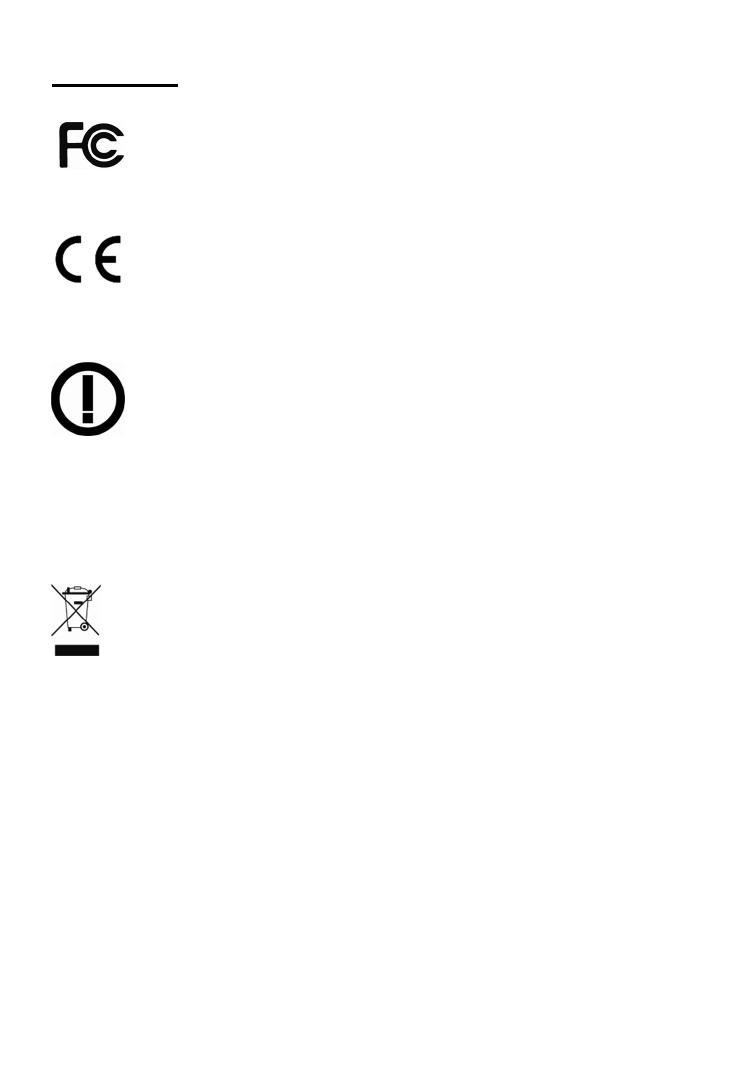
- 10 -
ESPAÑOL
Avisos de Seguridad y Regulatorios
Este equipo ha sido probado y se encontró que cumple con los límites
establecidos para los dispositivos de cómputo Clase B según lo acordado en la
Sub-parte B de la Parte 15 de las reglas de la FCC, la cual está diseñada para
proporcionar una protección razonable contra todas aquellas interferencias
operadas en un ambiente comercial. La operación de este equipo en un área residencial es
probable que cause cierta interferencia, en tal caso el usuario, según su experiencia,
tendrá que realizar las mediciones requeridas para corregir la mencionada
interferencia. Este equipo digital cumple en su totalidad con los
requerimientos en materia de emisiones radiadas de acuerdo con el límite B
de EN55022/1998, y los requerimientos de inmunidad residenciales,
comerciales y de industria ligera de acuerdo con EN55024/1998.
Declaración de Conformidad R&TTE
Este equipo cumple con todos los requerimientos de la DIRECTIVA 1999/5/EC
DEL PARLAMENTO EUROPEO Y EL CONSEJO de marzo 9 de 1999, en material
de equipos de radio y terminales de telecomunicaciones y el reconocimiento
mutuo de su conformidad (R&TTE). La Directiva R&TTE revoca y reemplaza la
Directiva 98/13/EEC (Equipo Terminal de Telecomunicaciones y Equipo de
Estación Terrestre Satelital) a partir del 8 de Abril del 2000.
Desperdicios de Equipo Eléctrico y Electrónico
Eliminación de Equipo Eléctrico y Electrónico
(Válido en la unión europea y en otros países europeos con sistemas de
recolección por separado)
Este símbolo en el producto en su empaque indica que éste no deberá ser tratado como un
desperdicio del hogar. En vez de ello, deberá ser llevado a un punto de
recolección para reciclaje de equipo eléctrico y electrónico. Para asegurar que este
producto ha sido correctamente desechado, usted ayudará a prevenir las
consecuencias potenciales negativas hacia el ambiente y la salud humana, que de
otra forma se puede causar al manejar inapropiadamente los desechos de este
producto. Si su equipo contiene baterías o acumuladores fáciles de remover, deséchelos
por separado de acuerdo a las leyes de su localidad. El reciclado de los materiales ayudará
a conservar los recursos naturales. Para mayor información acerca del reciclado de los
materials de este producto, póngase en contacto con su oficina local en su ciudad, el
servicio de limpia o en donde ha comprador este equipo. En países fuera de los EE. UU.: Si
desea desechar este producto, póngase en contacto con sus autoridades locales y pregunte
por la forma correcta de manejar éstos residuos.
Advertencias
No exponga el producto a:
a)Instalaciones inadecuadas, servicios o alteraciones, uso de suministros o partes que no
cumplan nuestras especificaciones, modificaciones no autorizadas.
b)Uso inapropiado, desastres y accidentes, incluyendo fuego, agua, truenos, rayos,
descargas eléctricas, variaciones en el voltaje, golpes accidentales o intencionales y otros
factores naturales similares o análogos.
No se cubren afectaciones que ocurran durante el traslado al domicilio donde va hacer
efectiva la garantía, perdida de datos, pérdida de tiempo, afectaciones en software,
perdida de ventas o utilidades, perdidas cubiertas por su aseguradora, costos y gastos
operativos, averías incidentales o de consecuencia que no hayan sido listados previamente.

- 11 -
ESPAÑOL
Conectando la cámara
Conecte el cable de red RJ45 al Puerto LAN de la cámara a su red; por
ejemplo, al ruteador o al switch, después encienda la cámara. La secuencia
de arranque puede tomar más de un minuto. Necesitará también el
adaptador de corriente de la cámara, a menos que ésta soporte PoE. En tal
caso conecte el cable RJ45 a un switch o inyector de corriente PoE y a la
cámara.
De fábrica, la cámara de red (o servidor de video) buscan que un servidor
DHCP les asignen una dirección IP de manera automática. Un ejemplo de
servidor DHCP puede ser el ruteador, dispositivo que se encuentra en la
mayoría de las redes.
La presencia de un servidor DHCP en su red simplifica la instalación y los
usuarios con conocimiento limitado en redes TCP/IP podrán instalar la cámara
de red en minutos. Si no cuenta con servidor DHCP, la cámara de red tomará
su dirección IP de fábrica: 192.168.1.221.
En sistemas con Windows, podrá usar la aplicación IP Installer que viene
incluida en el disco y podrá buscar y cambiar los parámetros de red de la
cámara para su configuración.
Una vez que la cámara ha sido instalada correctamente, puede ser direccionada
a través del Navegador de Internet de su computadora. Las siguientes
secciones describen el procedimiento de instalación para los usuarios de
Windows, MacOS y Linux.
Windows XP, Vista y Windows 7
Inserte el CD de instalación en la unidad
de lectura. Después de un rato, el CD
arrancará de forma automática la
pantalla de la derecha. Si esto no
ocurriese, revise el contenido del CD en
el explorador de Windows y de doble clic
sobre el archivo autorun.exe.
1. Manuales del usuario
El manual del usuario para la
Cámara de Red INTELLINET
NETWORK SOLUTIONS se encuentra disponible en forma electrónica en el
CD de instalación, además de incluirlo en diferentes idiomas.
Si usted encuentra diferencias entre las pantallas mostradas en el presente
manual y las que ve en la cámara, le recomendamos abrir el manual del
CD, que puede tener una versión más actual que la impresa.
2. IP Installer para Windows
Esta utilería está diseñada para encontrar la cámara un su red y permitirle

- 12 -
realizar cambios en su configuración.
De clic en “Si” para iniciar la instalación.
Cuando el programa arranca, se presenta la pantalla arriba mostrada. La
utilería IP Installer lista todas las cámaras que se encuentren conectadas a
su red. Con esta utilería podrá realizar cambios a la configuración,
actualizar el firmware, reestablecer los valores de fábrica y reiniciar la
cámara. Nota: Podrá tomar hasta tres minutos el mostrar la cámara que ha
sido recientemente reiniciada.
Refiérase al manual del usuario para obtener más instrucciones detalladas
de la puesta en marcha de la cámara.
3. Software de Vídeovigilancia
Refiérase al manual del usuario en el CD para instalar y configurar el
Grabador de Vídeo en Red de 16 canales (NVR).
MacOS
La instalación en sistemas MacOS X no necesita del disco de instalación
INTELLINET. La cámara de red INTELLINET NETWORK SOLUTIONS soporta el
servicio Bonjour de Apple.
Ejecute el Navegador de Internet Safari y abra la barra de herramientas,
encontrará el enlace hacia el servicio Bonjour.

- 13 -
ESPAÑOL
La Cámara de Red es mostrada en la
categoría de páginas Web. Para poder
conectar la cámara, de doble clic sobre
el enlace indicado en la imagen de la
izquierda.
Safari entonces conectará a la cámara y
un mensaje puede aparecer diciendo:
“Un applet desde “xxxxx” require
acceso ilimitado hacia su computadora.”
De clic en “Permitir” y verá la imagen de
la cámara en vivo después de un
instante.
Refiérase al manual del usuario para
obtener mayor detalle de las instrucciones
de configuración.
Linux
La instalación en sistemas Linux no requiere de ningún software en especial. La
Cámara de Red es compatible con los Navegadores de Internet Firefox y
Konqueror.
La instalación inicial requiere de asignar una dirección IP a la cámara. Como la
cámara obtiene una dirección IP directamente del servidor DHCP en la red (por
ejemplo de un ruteador), podrá acceder a la cámara tan pronto como ésta haya
obtenido una dirección IP. Desafortunadamente, deberá usar en servicio
Bonjour (mDNSResponder), el cual también está disponible para Linux.
Si no cuenta con servidor DHCP en su red, la cámara, despúes de un tiempo,
toma su dirección IP de fábrica: 192.168.1.221. Para poder accede a la cámara,
tendrá que cambiar su dirección IP de forma manual. Establezca una dirección
para su computadora en el segmento 192.168.1.xxx (donde xxx es cualquier
número entre 1 y 254, excepto el 221). Abra entonces el Navegador de
Internet y teclee la dirección http://192.168.1.221. Ingrese a la cámara y de
clic en el enlace de Configuraciones para abrir el menú de Administrador.
Refiérase a la sección 5.2 Página de Configuraciones en el manual del usuario
para más detalles.
Montaje de la cámara e Información Adicional
Para obtener información adicional acerca del proceso de montaje, la
configuración y las funciones de la cámara o del servidor de vídeo, refiérase al
manual del usuario en el disco de instalación INTELLINET.

- 14 -
FRANÇAIS
Instructions juridiques et de sécurité
Cet appareil a été testé et déclaré conforme aux exigences de
la classe B pour appareils numériques, selon l’article 15 de la
norme européenne. Conçu pour apporter une protection
raisonnable contre les interférences dangereuses en milieu
commercial. Si cet équipement cause des interférences à la réception de vos
ondes radio ou TV, ce qui peut être vérifié en allumant et éteignant l’appareil
successivement, l’utilisateur est invité à prendre les mesures
nécessaires. This digital equipment fulfills the requirements for
radiated emission according to limit B of EN55022/1998, and
the requirements for immunity according to EN55024/1998
residential, commercial and light industry.
R&TTE Conformité
Cet appareil satisfait aux exigences de la DIRECTIVE 1999/5/CE
de la Commission au Conseil et au Parlement européen du 9 mars 1999
concernant les équipements hertziens et les équipements terminaux de
télécommunications et la reconnaissance mutuelle de leur conformité
(R&TTE). La Directive R&TTE remplace la Directive 98/13/EEC
depuis le 8 avril 2000.
Equipements Electriques et Electroniques (DEEE)
(Cette marque s’applique uniquement aux pays de l’Union Européenne
et à la Norvège.)
Ce symbole sur Ie produit ou son emballage signifie que ce produit
ne doit pas être traité comme un déchet ménager. Conformément à
la Directive 2002/96/EC sur les déchets d’équipements électriques
et électroniques (DEEE), ce produit électrique ne doit en aucun cas
être mis au rebut sous forme de déchet
municipal non trié. Veuillez vous débarrasser de ce produit en le
renvoyant à son point de vente ou au point de ramassage local
dans votre municipalité, à des fins de recyclage.

- 15 -
FRANÇAIS
Connecter à la caméra
Connectez le port LAN via le câble RJ45 à votre réseau; p. ex. le routeur ou
un switch LAN, puis allumez la caméra. Le démarrage dure env. une minute.
Vous devez utiliser le secteur d’alimentation de la caméra, sauf si votre
caméra est compatible avec PoE. À ce cas, vous pouvez connecter le câble
RJ45 à un switch ou injecteur compatible avec PoE, afin d’alimenter la
caméra.
Par défaut, la caméra (ou le serveur vidéo) recherche un serveur DHCP sur
le réseau et obtient une adresse IP automatiquement. Un serveur DHCP très
commun est un routeur, un appareil qui se trouve sur la plupart des réseaux.
La présence d’un serveur DHCP sur votre réseau simplifie l’installation
énormément et même des utilisateurs avec des connaissances limitées en
réseaux TCP/IP peuvent installer la caméra en quelques minutes. Si la caméra
ne peut pas trouver de serveurs DHCP, elle est attribuée son adresse IP
standard: 192.168.1.221.
Sur des systèmes Windows, utilisez le logiciel « IP Installer » qui identifie la
caméra sur le réseau et vous permet à modifier sa configuration.
Dès que la caméra est configurée proprement, elle peut être accédée via le
navigateur Internet. Les paragraphes suivants décrivent le processus pour les
utilisateurs de Windows, MacOS et Linux.
Windows XP, Vista et Windows 7
Insérez le CD d’installation. Après
quelques moments, le CD démarre
automatiquement et l’écran à droite
s’ouvre. Si cela n’est pas le cas, il faut
que vous recherchiez-le avec
l’explorateur Windows et double-
cliquiez le fichier « autorun.exe ».
1. User Manuals
[manuels de l’utilisateur]
Le manuel de l’utilisateur INTELLINET NETWORK SOLUTIONS caméra
réseau est disponible en forme électronique sur le CD d’installation avec
des manuels de l’utilisateur en des langues différentes.
Si vous remarquez des différences entre les captures d’écran dans le
manuel de l’utilisateur et celles sur votre écran, nous vous recommandons
d’utiliser le manuel sur le CD comme il peut être une version plus actuelle
que la version imprimée.

- 16 -
2. IP Installer for Windows
Ce logiciel sert à trouver la caméra sur votre réseau et à modifier la
configuration.
Cliquez sur “Yes” pour lancer l’installation.
Quand le programme démarre, l’écran en haut s’ouvre. Le logiciel IP
Installer montre toutes les caméras qui ont été trouvées sur votre réseau.
Vous pouvez modifier la configuration, faire une mise à jour du firmware,
restaurer les paramètres d’usine et redémarrer la caméra. Note: Ça
pourrait durer jusqu’à trois minutes avant l’ IP Installer montre une caméra
qui a été redémarrée récemment.
Pour des informations plus détaillées sur la configuration, veuillez lire le
manuel de l’utilisateur sur le CD inclus.
3.
Video Surveillance Software
Veuillez lire le manuel de l’utilisateur sur le CD inclus pour le 16-canal NVR
(magnetoscope réseau).
MacOS
Pour l’installation sur des systèmes Apple avec MacOS X, il ne faut pas le CD
d’installation. L’INTELLINET NETWORK SOLUTIONS caméra réseau est
compatible avec le service Bonjour d’Apple.

- 17 -
FRANÇAIS
Démarrez le navigateur Internet Safari et
ouvrez les favoris où vous trouvez le lien
Bonjour. La caméra réseau se trouve dans
la catégorie pages Web. Afin de connecter
à la caméra, double-cliquez le lien
encerclé.
Safari puis connecte à la caméra et un
message apparaît: “An applet from
“xxxxx” is requesting
unrestricted access to your computer.”
Cliquez sur “Allow” [autoriser] et vous voyez
l’image live quelques moments après.
Pour des informations plus détaillées sur la
configuration, veuillez lire le manuel de l’utilisateur sur le CD inclus.
Linux
Pour l’installation sur des systèmes Linux, il ne faut pas de logiciel spécial. La
caméra réseau est compatible avec des navigateurs internet comme Firefox et
Konqueror.
Pour l’installation sur des systèmes Linux, il faut l’adresse IP de la caméra. Par
défaut, la caméra obtient l’adresse IP du serveur DHCP (p. ex. un routeur),
vous pouvez accéder la caméra dès que vous obtenez l’adresse IP du « client
log » du serveur DHCP. Alternativement, vous pouvez utiliser Bonjour
(mDNSResponder), qui est aussi disponible pour Linux.
Si la caméra ne peut pas trouver de serveurs DHCP, elle est attribuée son
adresse IP standard: 192.168.1.221. Afin de pouvoir accéder la caméra, il faut
modifier la configuration IP de votre système manuellement. Configurez
l’adresse IP of 192.168.1.xxx (where xxx is not 221). Puis, démarrez votre
navigateur Internet et connectez à l’adresse http://192.168.1.221. Connectez à
la caméra et cliquez sur le lien « Settings » afin d’ouvrir le menu
d’administrateur. Veuillez lire la section 5.2 dans le manuel de l’utilisateur pour
plus de détails.
Installation matérielle et des informations complémentaires
Pour des informations complémentaires sur l’installation, la configuration et les
fonctions de la caméra ou le serveur vidéo, veuillez lire le manuel de
l’utilisateur sur le CD inclus.

- 18 -
HRVATSKI
Sigurnosne i regulatorne obavijesti
Ova oprema je testirana i testiranjem je utvrđeno da odgovara
limitima klase B digitalnih uređaja te da odgovara odjeklju B iz
dijela 15 FCC pravilnika. Oprema je dizajnirana da bi osigurala
zaštitu od smetnji kada se koristi u komercijalne svrhe.
Uporaba ove opreme u kućnim instalacijama može izazvati
smetnje. U tom slučaju korisnik će, na vlasititi trošak, morati
poduzeti mjere potrebne za popravak nastale štete. Ova
digitalna oprema ispunjava uvjete za emisiju zračenja prema
limitima B od EN55022/1998, i zahtjeve imunosti prema
EN55024/1998 za kućnu, komercijalnu i laku industrijsku uporabu.
R&TTE suglasnost
Ova oprema odgovara svim zahtjevima odredbe 1999/5/EC
europskog parlamenta 9. ožujaka, 1999. radijske i
telekomunikacijske opreme i zajedničko priznanje usklađenosti s
pravilima i standardima (R&TTE).
R&TTE odredba mijenja odredbu 98/13/EEC (telekomunikacijska i
satelitska oprema) 8. travnja, 2000.
Otpad elektroničke opreme
Odlaganje elektroničke i električne opreme
(Prisutno u Europskoj uniji i drugim europskim zemljama s odvojenim
sistemom odlaganja otpada)
Ovaj simbol na proizvodu ili pakiranju označava da se taj proizvod
ne tretira kao kućni otpad, već bi trebao biti odnesen na posebno
odlagalište za reciklažu električne i elektroničke opreme.
Osiguravanjem da je oprema odložena ispravno, spriječit ćete
potencijalne posljedice na okolinu i ljudsko zdravlje, koje bi inače
bilo ugroženo neadekvatnim odlaganjem otpada. Ako oprema
sadrži odvojive baterije ili akumulatore, odvojite ih od uređaja prije
odlaganja. Recikliranje materijala će pomoći pri zaštiti prirodnih
resursa. Za više informacija o reciklaži ovog proizvoda, konaktirajte lokalne
vlasti, komunalana poduzeća ili trgovinu gdje ste kupili proizvod. U zemljama
izvan EU: Ako želite odložiti ovaj proizvod, kontaktirajte lokalne vlasti i pitajte
za ispavne mjere odlaganja.

- 19 -
Spajanje kamere
Spojite RJ45 mrežni kabel na kamerin LAN port i na mrežu; npr., ruter ili
LAN switch, nakon toga upalite kameru. Uključenje će trajati oko jednu
minutu. Potrebno je korištenje punjača kamere, osim ako kamera ne
podržava PoE. Ako podržava, možete spojiti RJ45 kabel na PoE prekidač za
napajanje kamere.
Prema zadanom, mrežna kamera (ili video server) traži DHCP server na
mreži i dodjeljuje IP adresu automatski. Zajednički DHCP server je ruter,
uređaj koji se može pronaći na većini mreža.
Prisutnost DHCP servera na mreži pojednostavljuje instalaciju i korisnici s
slabijim poznavanjem TCP/IP mreža mogu instalirati mrežnu kameru u
nekoliko minuta. Ako DHCP server nije pronađen, mrežna kamera će se vratiti
na zadanu IP adresu: 192.168.1.221.
Na Windows sistemima, možete koristiti IP Installer program koji pronalazi
kameru na mreži i omogućava promjene postavki konfiguracije.
Kada je kamera pravilno instalirana, možete joj pristupiti preko Web
preglednika. Naredna procedura opisuje instalaciju za Windows, MacOS i Linux
korisnike.
Windows XP, Vista i Windows 7
Umetnite instalacijski CD u CD ili DVD
uređaj. Nakon nekoliko trenutaka, CD
će se pokrenuti automatski i pojavit će
se ekran kao na slici desno. Ako se to
ne dogodi, potrebno je otvoriti CD s
Windows Explorerom i kliknuti na
autorun.exe.
1. Upute za uporabu
Upute za uporabu za INTELLINET NETWORK SOLUTIONS mrežnu kameru
su dostupne u elektronskom obliku na instalacijskom CD-u, zajedno s
uputama na ostalim jezicima.
Ako primjetite razliku između slika prikazanih u ovim uputama i stvarnih
slika na ekranu, preporučljivo je da otvorite upute s CD-a, jer mogu biti
novije nego tiskana verzija.
HRVATSKI

- 20 -
2. IP Installer za Windowse
Ovaj program je dizajniran za pronalazak kamere na mreži i omogućava
promjene postavki konfiguracije.
Kliknite “Yes” za početak instalacije.
Kada se program pokrene, pojavit će se ekran kao na slici iznad. IP
Installer prikazuje sve kamere koje se nalaze na mreži. Možete promijeniti
postavke konfiguracije, nadograditi firmware, vratiti kameru na tvorničke
postavke i ponovno pokrenuti kameru. Napomena: IP Installeru može
trebati do tri minute da prikaže kameru koja je bila nedavno ponovno
pokrenuta.
Pogledajte upute za uporabu za detaljnije pojašnjenje postavki kamere.
3. Software za video nadzor
Pogledajte upute za uporabu na CD-u za 16-kanalni NVR (mrežni video
snimač).
MacOS
Na Apple uređajima koji koriste MacOS X, INTELLINET instalacijski CD ne sadrži
instalacijski postupak. INTELLINET NETWORK SOLUTIONS mrežna kamera
podržava Apple’s Bonjour servis.
Otvorite Safari Web preglednik i otvorite Bookmarks alatnu traku, gdje ćete
pronaći Bonjour poveznicu.
Seite laden ...
Seite laden ...
Seite laden ...
Seite laden ...
Seite laden ...
Seite laden ...
Seite laden ...
Seite laden ...
Seite laden ...
Seite laden ...
Seite laden ...
Seite laden ...
Seite laden ...
Seite laden ...
Seite laden ...
Seite laden ...
-
 1
1
-
 2
2
-
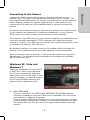 3
3
-
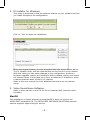 4
4
-
 5
5
-
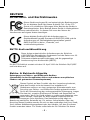 6
6
-
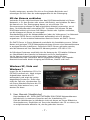 7
7
-
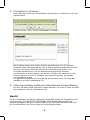 8
8
-
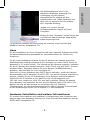 9
9
-
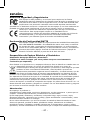 10
10
-
 11
11
-
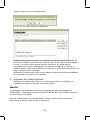 12
12
-
 13
13
-
 14
14
-
 15
15
-
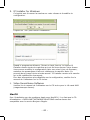 16
16
-
 17
17
-
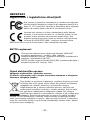 18
18
-
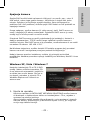 19
19
-
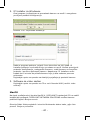 20
20
-
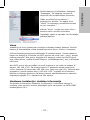 21
21
-
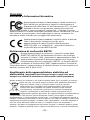 22
22
-
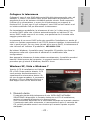 23
23
-
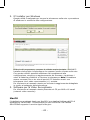 24
24
-
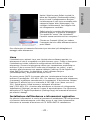 25
25
-
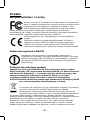 26
26
-
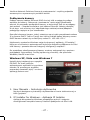 27
27
-
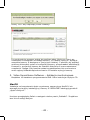 28
28
-
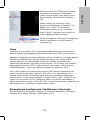 29
29
-
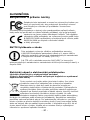 30
30
-
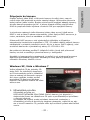 31
31
-
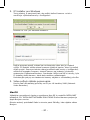 32
32
-
 33
33
-
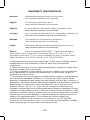 34
34
-
 35
35
-
 36
36
Intellinet 551052 Installationsanleitung
- Kategorie
- Router
- Typ
- Installationsanleitung
in anderen Sprachen
- English: Intellinet 551052 Installation guide
- français: Intellinet 551052 Guide d'installation
- español: Intellinet 551052 Guía de instalación
- italiano: Intellinet 551052 Guida d'installazione
- slovenčina: Intellinet 551052 Návod na inštaláciu
- polski: Intellinet 551052 Instrukcja instalacji
Verwandte Papiere
-
Intellinet NSC11-WN Network Camera Installationsanleitung
-
Intellinet IPC-350W Wireless Network Megapixel Pan/Tilt Video Surveillance Camera Installationsanleitung
-
Intellinet 503792 Installationsanleitung
-
Intellinet 560443 Benutzerhandbuch
-
Intellinet 502900 Benutzerhandbuch
-
Intellinet 550710 Benutzerhandbuch